手机OTA升级是什么意思
- 格式:pptx
- 大小:73.80 KB
- 文档页数:10

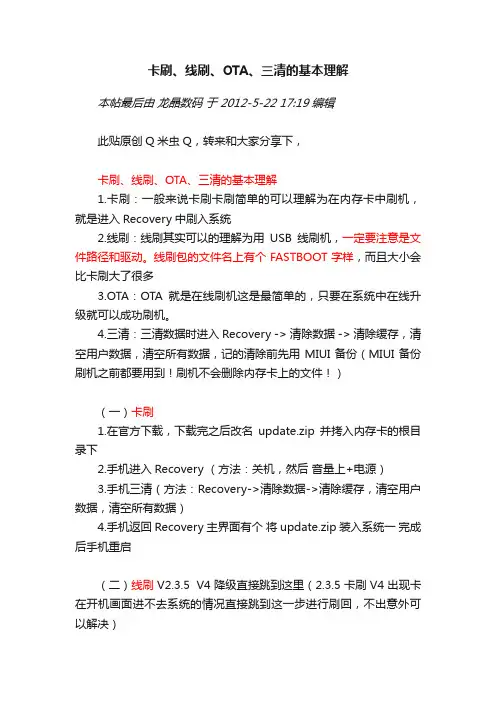
卡刷、线刷、OTA、三清的基本理解本帖最后由龙晶数码于 2012-5-22 17:19 编辑此贴原创Q米虫Q,转来和大家分享下,卡刷、线刷、OTA、三清的基本理解1.卡刷:一般来说卡刷卡刷简单的可以理解为在内存卡中刷机,就是进入Recovery中刷入系统2.线刷:线刷其实可以的理解为用USB线刷机,一定要注意是文件路径和驱动。
线刷包的文件名上有个FASTBOOT字样,而且大小会比卡刷大了很多3.OTA:OTA就是在线刷机这是最简单的,只要在系统中在线升级就可以成功刷机。
4.三清:三清数据时进入Recovery -> 清除数据 -> 清除缓存,清空用户数据,清空所有数据,记的清除前先用MIUI备份(MIUI备份刷机之前都要用到!刷机不会删除内存卡上的文件!)(一)卡刷1.在官方下载,下载完之后改名update.zip并拷入内存卡的根目录下2.手机进入Recovery (方法:关机,然后音量上+电源)3.手机三清(方法:Recovery->清除数据->清除缓存,清空用户数据,清空所有数据)4.手机返回Recovery主界面有个将update.zip装入系统一完成后手机重启(二)线刷V2.3.5 V4降级直接跳到这里(2.3.5卡刷V4出现卡在开机画面进不去系统的情况直接跳到这一步进行刷回,不出意外可以解决)下载稳定FASTBOOT(线刷包)。
不会可以参考下面步骤:1.手机进入Recovery (方法:关机,然后音量上+电源)2.手机三清(方法:Recovery -> 清除数据 -> 清除缓存,清空用户数据,清空所有数据)3.手机关机4.手机进入FASTBOOT(方法:米键+音量下+电源)必须确认电脑是否有装小米驱动5.用USB线连接电脑6.用MIFLASH进行刷机成功后手机会自动重启(三)MIUI V2.3.5刷MIUI V4:下载V4线刷包,有FASTBOOT字样不会可以参考下面步骤:1.手机关机2.手机进入Recovery (方法:音量上+电源)3.手机进入Recovery 后,清除数据->更新分区注意Recovery 1.1.0才有【第一次刷V4用更新分区,更新过不用再更新分区,此操作一次就够了,下次刷V4这一步骤改成三清!】4.手机更新完分区后关机5.去官网下载个FASTBOOT包大概是179-189M左右的那种,还有个MIFLASH工具6.手机进入FASTBOOT模式(方法:音量下+米键+电源),进入后手机用USB线连接电脑(要装小米驱动否则电脑认不到手机,MIFLASH的FLASH按钮是灰色的很多帖子有这种情况!)7.用MIFLASH开始刷机成功后手机会自动重启。
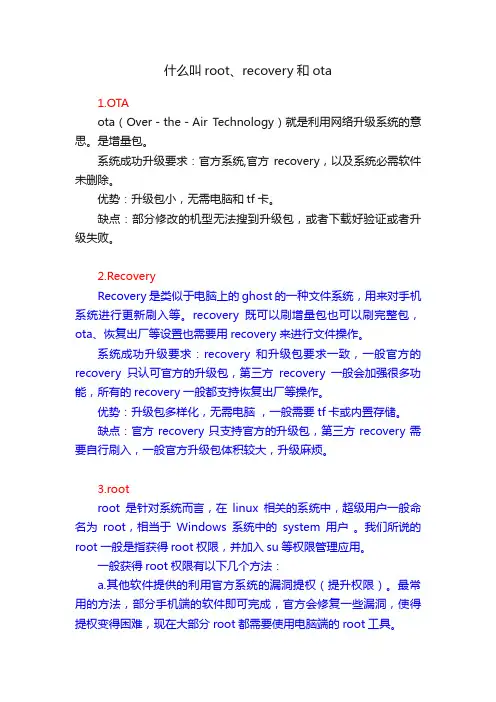
什么叫root、recovery和ota1.OTAota(Over-the-Air Technology)就是利用网络升级系统的意思。
是增量包。
系统成功升级要求:官方系统,官方recovery,以及系统必需软件未删除。
优势:升级包小,无需电脑和tf卡。
缺点:部分修改的机型无法搜到升级包,或者下载好验证或者升级失败。
2.RecoveryRecovery是类似于电脑上的ghost的一种文件系统,用来对手机系统进行更新刷入等。
recovery既可以刷增量包也可以刷完整包,ota、恢复出厂等设置也需要用recovery来进行文件操作。
系统成功升级要求:recovery和升级包要求一致,一般官方的recovery只认可官方的升级包,第三方recovery一般会加强很多功能,所有的recovery一般都支持恢复出厂等操作。
优势:升级包多样化,无需电脑,一般需要tf卡或内置存储。
缺点:官方recovery只支持官方的升级包,第三方recovery需要自行刷入,一般官方升级包体积较大,升级麻烦。
3.rootroot是针对系统而言,在linux相关的系统中,超级用户一般命名为root,相当于Windows系统中的system用户。
我们所说的root一般是指获得root权限,并加入su等权限管理应用。
一般获得root权限有以下几个方法:a.其他软件提供的利用官方系统的漏洞提权(提升权限)。
最常用的方法,部分手机端的软件即可完成,官方会修复一些漏洞,使得提权变得困难,现在大部分root都需要使用电脑端的root工具。
b.recovery刷入相关文件获得权限。
很多使用采用软件root往往会root不彻底,一般rom包的制作者也会提供一些root包刷入即可。
需要第三方recovery。
c.第三方recovery刷入第三方的rom,rom自带root权限。
d.自带root管理。
现在有些手机自带root管理,把root管理交给使用者,往往比使用者自行root更安全。
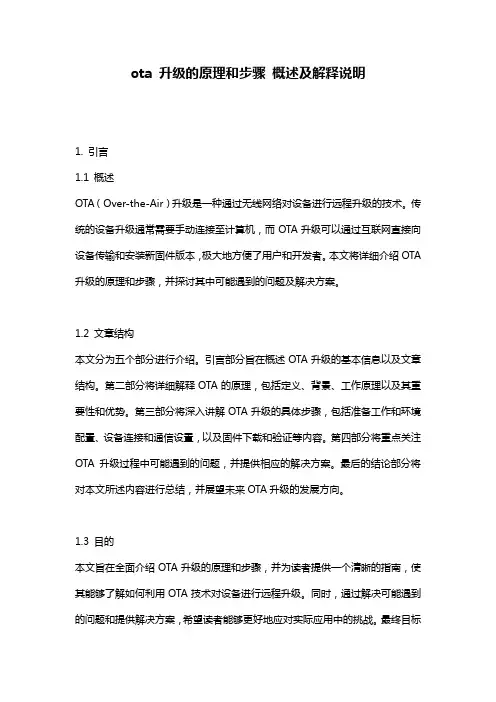
ota 升级的原理和步骤概述及解释说明1. 引言1.1 概述OTA(Over-the-Air)升级是一种通过无线网络对设备进行远程升级的技术。
传统的设备升级通常需要手动连接至计算机,而OTA升级可以通过互联网直接向设备传输和安装新固件版本,极大地方便了用户和开发者。
本文将详细介绍OTA 升级的原理和步骤,并探讨其中可能遇到的问题及解决方案。
1.2 文章结构本文分为五个部分进行介绍。
引言部分旨在概述OTA升级的基本信息以及文章结构。
第二部分将详细解释OTA的原理,包括定义、背景、工作原理以及其重要性和优势。
第三部分将深入讲解OTA升级的具体步骤,包括准备工作和环境配置、设备连接和通信设置,以及固件下载和验证等内容。
第四部分将重点关注OTA升级过程中可能遇到的问题,并提供相应的解决方案。
最后的结论部分将对本文所述内容进行总结,并展望未来OTA升级的发展方向。
1.3 目的本文旨在全面介绍OTA升级的原理和步骤,并为读者提供一个清晰的指南,使其能够了解如何利用OTA技术对设备进行远程升级。
同时,通过解决可能遇到的问题和提供解决方案,希望读者能够更好地应对实际应用中的挑战。
最终目标是为推动OTA升级技术的广泛应用和进一步发展做出贡献。
2. OTA 升级的原理2.1 OTA 的定义和背景OTA(Over-The-Air)是一种通过无线网络进行设备固件或软件升级的技术。
在过去,当设备需要升级时,通常需要通过物理连接将设备与计算机相连,然后进行手动升级。
这种方式不仅繁琐而且容易出错,并且对于大规模部署的设备来说,效率很低。
而OTA技术的应用则可以解决这个问题。
2.2 OTA 的工作原理OTA技术通过利用无线网络连接到设备来实现远程升级。
它使用了特定的通信协议和机制,使得用户可以通过云服务器或者其他中心节点向设备发送升级包。
首先,在OTA开始之前,需要确保目标设备能够接收OTA升级,并具备支持OTA功能所需的硬件和软件基础。
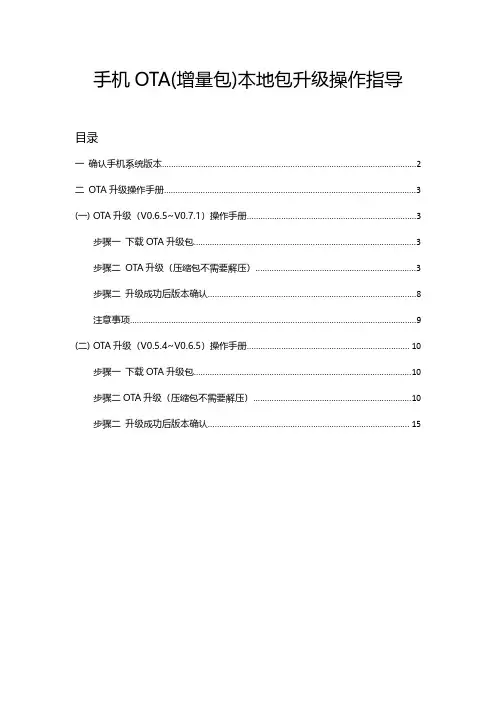
手机OTA(增量包)本地包升级操作指导目录一确认手机系统版本 (2)二OTA升级操作手册 (3)(一)OTA升级(V0.6.5~V0.7.1)操作手册 (3)步骤一下载OTA升级包 (3)步骤二OTA升级(压缩包不需要解压) (3)步骤二升级成功后版本确认 (8)注意事项 (9)(二)OTA升级(V0.5.4~V0.6.5)操作手册 (10)步骤一下载OTA升级包 (10)步骤二OTA升级(压缩包不需要解压) (10)步骤二升级成功后版本确认 (15)一确认手机系统版本手机拨号键*#6776#下拉至最后查看OTA Version1.若版本号为PDEM10_11.D.01_001_202108022150,表示为最新版本,无需进行升级操作2.若版本号为PDEM10_11.D.01_001_202106121902,参考【OTA升级(V0.6.5~V0.7.1)操作手册】3.若版本号为PDEM10_11.D.01_001_202105101815,表示需要进行两次升级首先参考【OTA升级(V0.5.4~V0.6.5)操作手册】升级手机系统版本到PDEM10_11.D.01_001_202106121902再参考【OTA升级(V0.6.5~V0.7.1)操作手册】4.若版本号为PDEM30_11_A.01_001_202104081724,表示该版本不支持升级操作(如要升级请联系技术人员将手机寄回升级)二OTA升级操作手册(一)OTA升级(V0.6.5~V0.7.1)操作手册步骤一下载OTA升级包1.进入开发者网站V0.7.1版本,找到升级指导书下的OTA升级包链接下载注意:OTA升级包如上图(0.6.5-0.7.1ota.zip)仅支持V0.6.5升级到V0.7.1版本步骤二OTA升级(压缩包不需要解压)1.将OTA增量升级包使用adb push命令导入到手机根目录或新建一oplus_ota_local目录将OTA包导入到oplus_ota_local下:注意:1.OTA升级包不要解压直接将压缩包导入到手机;2.注意OTA包电脑端存放的路径不要有中文,否则容易导致导入的包不完整或出错;2.OTA包导入完成后,进入文件管理器中查看导入包的大小是否与电脑端一致,格式是否为zip格式,如下图:或3.手机连接电脑,执行adb命令:adb reboot recovery,手机进入recovery模式:4.选择语言后进入ColorOS恢复模式界面,选择安装升级文件:5.在安装升级文件界面点击从手机存储安装6.选择导入的OTA包,弹出确认弹框7.弹出确认弹框后,点击确定后进入升级过程:8.升级成功后弹出安装成功的提示弹框,点击重启,手机自动重启:步骤二升级成功后版本确认1.重启后,拨号键*#6776#确认手机系统版本是否升级成功若版本号为PDEM10_11.D.01_001_202108022150,则表示系统升级成功2.确认OppoXR版本是否升级成功手机-->设置-->应用管理-->应用列表-->OppoXR-->应用信息-->查看版本号若版本号为:版本OPPO_XR_202108021519,则表示OppoXR升级成功注意:OTA升级后若OppoXR版本不是OPPO_XR_202108021519,则OppoXR升级有问题。
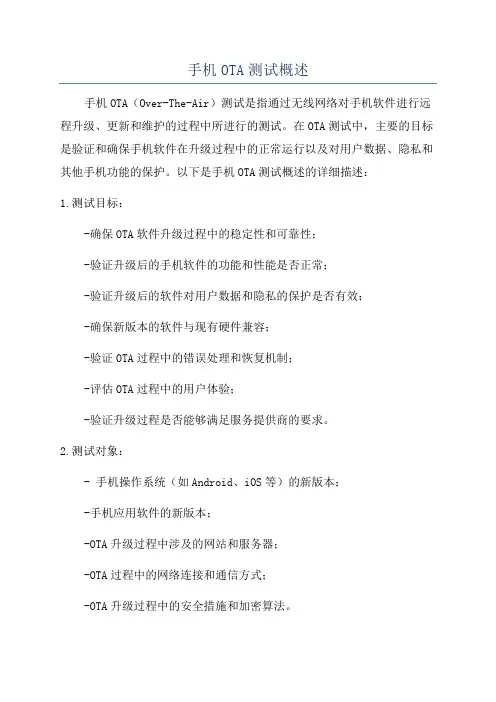
手机OTA测试概述手机OTA(Over-The-Air)测试是指通过无线网络对手机软件进行远程升级、更新和维护的过程中所进行的测试。
在OTA测试中,主要的目标是验证和确保手机软件在升级过程中的正常运行以及对用户数据、隐私和其他手机功能的保护。
以下是手机OTA测试概述的详细描述:1.测试目标:-确保OTA软件升级过程中的稳定性和可靠性;-验证升级后的手机软件的功能和性能是否正常;-验证升级后的软件对用户数据和隐私的保护是否有效;-确保新版本的软件与现有硬件兼容;-验证OTA过程中的错误处理和恢复机制;-评估OTA过程中的用户体验;-验证升级过程是否能够满足服务提供商的要求。
2.测试对象:- 手机操作系统(如Android、iOS等)的新版本;-手机应用软件的新版本;-OTA升级过程中涉及的网站和服务器;-OTA过程中的网络连接和通信方式;-OTA升级过程中的安全措施和加密算法。
3.测试内容:-OTA软件的安装和配置测试;-升级前的备份和恢复测试;-升级后的软件功能和性能测试;-软件升级对现有功能的影响测试;-错误处理和恢复机制测试;-用户数据和隐私保护测试;-OTA过程中的安全性和加密算法测试;-OTA过程中的网络连接和通信测试;-OTA过程中的用户体验测试。
4.测试方法:-手机OTA测试可以使用自动化测试工具和脚本进行;-模拟真实的网络环境和使用场景;-执行正常升级操作和异常情况下的测试用例;-对软件升级过程中的每个步骤进行验证和确认;-进行多种用户配置和设置的测试;-验证错误处理和恢复机制的正确性;-分析测试结果和报告异常和问题。
5.测试环境:-设备:手机硬件和操作系统的不同版本;-网络:模拟不同网络条件和环境;-工具:自动化测试工具、报告生成工具等;-数据:模拟用户数据和测试用例数据。
6.测试注意事项:-OTA测试需要考虑不同的手机硬件和操作系统版本;-需要模拟和考虑不同的网络环境和用户场景;-测试用例需要包括正常和异常情况下的各种场景;-需要定期验证和更新测试工具和环境;-需要保护用户数据和隐私不被泄露。
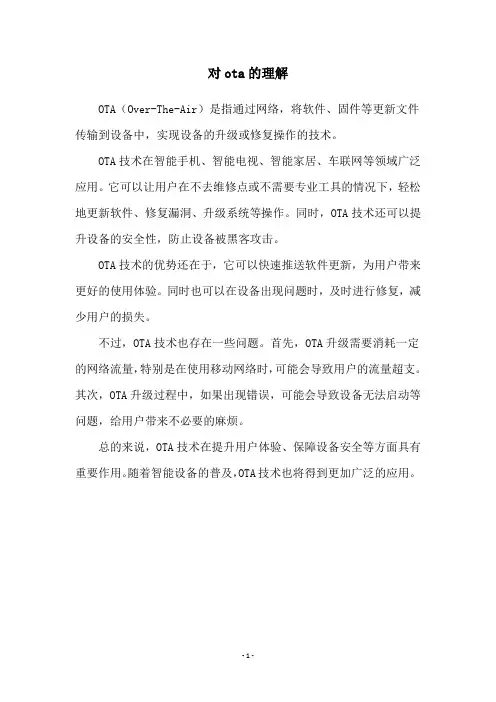
对ota的理解
OTA(Over-The-Air)是指通过网络,将软件、固件等更新文件传输到设备中,实现设备的升级或修复操作的技术。
OTA技术在智能手机、智能电视、智能家居、车联网等领域广泛应用。
它可以让用户在不去维修点或不需要专业工具的情况下,轻松地更新软件、修复漏洞、升级系统等操作。
同时,OTA技术还可以提升设备的安全性,防止设备被黑客攻击。
OTA技术的优势还在于,它可以快速推送软件更新,为用户带来更好的使用体验。
同时也可以在设备出现问题时,及时进行修复,减少用户的损失。
不过,OTA技术也存在一些问题。
首先,OTA升级需要消耗一定的网络流量,特别是在使用移动网络时,可能会导致用户的流量超支。
其次,OTA升级过程中,如果出现错误,可能会导致设备无法启动等问题,给用户带来不必要的麻烦。
总的来说,OTA技术在提升用户体验、保障设备安全等方面具有重要作用。
随着智能设备的普及,OTA技术也将得到更加广泛的应用。
- 1 -。
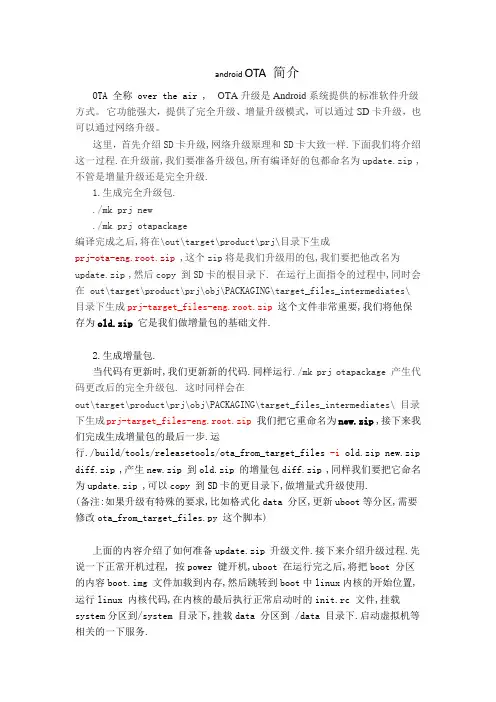
android OTA 简介OTA 全称 over the air , OTA 升级是 Android 系统提供的标准软件升级方式。
它功能强大,提供了完全升级、增量升级模式,可以通过 SD 卡升级,也可以通过网络升级。
这里,首先介绍SD卡升级,网络升级原理和SD卡大致一样.下面我们将介绍这一过程.在升级前,我们要准备升级包,所有编译好的包都命名为update.zip ,不管是增量升级还是完全升级.1.生成完全升级包../mk prj new./mk prj otapackage编译完成之后,将在\out\target\product\prj\目录下生成prj-ota-eng.root.zip ,这个zip将是我们升级用的包,我们要把他改名为update.zip ,然后copy 到SD卡的根目录下. 在运行上面指令的过程中,同时会在 out\target\product\prj\obj\PACKAGING\target_files_intermediates\ 目录下生成prj-target_files-eng.root.zip 这个文件非常重要,我们将他保存为old.zip它是我们做增量包的基础文件.2.生成增量包.当代码有更新时,我们更新新的代码.同样运行./mk prj otapackage 产生代码更改后的完全升级包. 这时同样会在out\target\product\prj\obj\PACKAGING\target_files_intermediates\ 目录下生成prj-target_files-eng.root.zip我们把它重命名为new.zip ,接下来我们完成生成增量包的最后一步.运行./build/tools/releasetools/ota_from_target_files -i old.zip new.zip diff.zip ,产生new.zip 到old.zip 的增量包diff.zip ,同样我们要把它命名为update.zip ,可以copy 到SD卡的更目录下,做增量式升级使用.(备注:如果升级有特殊的要求,比如格式化data 分区,更新uboot等分区,需要修改ota_from_target_files.py 这个脚本)上面的内容介绍了如何准备update.zip 升级文件.接下来介绍升级过程.先说一下正常开机过程, 按power 键开机,uboot 在运行完之后,将把boot 分区的内容boot.img 文件加载到内存,然后跳转到boot中linux内核的开始位置,运行linux 内核代码,在内核的最后执行正常启动时的init.rc 文件,挂载system分区到/system 目录下,挂载data 分区到 /data 目录下.启动虚拟机等相关的一下服务.要升级程序,开机的时候,需要按住power 和下vol 键,这样uboot 在运行完之后将加载recovery分区的recovery.img 文件到内存.现在我们看一下,recovery.img 这个镜像里面有什么内容.详细的内容我们可以查看build/core/makefile 文件,在这个文件里面我们查找 Recovery image ,从这里开始的内容,主要是打包recovery.img 的内容.关于recovery.img的具体内容,说的简单点,就是linux 内核和将\out\target\product\prj\recovery目录打包成ramdisk 的一个镜像的集合.对比正常开机的boot.img镜像,区别为boot.img 里面的ramdisk镜像是out\target\product\prj\root 打包来的.其内核文件是同一个文件. recovery.img 镜像里面的ramdisk 文件系统包含的用于数据升级相关的bin文件,比如gzip,recovery 等重要的程序.在机器加载recovery.img ,执行完内核后,运行recovery 模式下的init.rc 该文件在bootable\recovery\etc\目录下,我们拿它和正常开机的init.rc 文件相比.发现recovery 模式的init.rc 仅仅新建了几个目录,包括sdcard,用于SD卡的挂载点.启动了2个service,一个ueventd,一个recovery的主菜单程序recovery(该文件是bootable\recovery\recovery.c 编程而成),内容非常简单.在recovery 的主界面,选择更新程序后,recovery将会解压update.zip 文件,执行其中的\META-INF\com\google\android\updater-script ,recovery会对脚本进行解析.下面是这个脚本的部分摘录.show_progress(0.500000, 0);format("yaffs2", "MTD", "system");mount("yaffs2", "MTD", "system", "/system");package_extract_dir("recovery", "/system");package_extract_dir("system", "/system");symlink("toolbox", "/system/bin/cat", "/system/bin/chmod","/system/bin/chown", "/system/bin/cmp", "/system/bin/date",......."/system/bin/wipe");set_perm_recursive(0, 0, 0755, 0644, "/system");........show_progress(0.200000, 10);assert(package_extract_file("boot.img", "/tmp/boot.img"),write_raw_image("/tmp/boot.img", "boot"),delete("/tmp/boot.img"));show_progress(0.100000, 0);unmount("/system");(以上脚本为系统自动生成)从脚本可以看到,首先格式化system区分,然后把updata.zip 里面的system目录的内容解压到system 分区.接着修改system分区下文件的权限.最后将boot.img 镜像写回到boot 分区.从以上的介绍,可以看到android 的功能非常强大,在recovery 模式下,linux 已经已经完全跑了起来.除了apk,jar 不能运行之外,你可以做任何你想做的事情.上面的例子中,更新了system分区和boot分区,如果需要还可以更新 uboot分区,logo分区,格式化data 分区等等 .关于OTA的网络实现,实际上是检查网络上的更新,或者网络通知更新.把更新包(update.zip)下载到本地,在用户的选择下,重启机器自动进入recovery模式,执行上面的过程.。
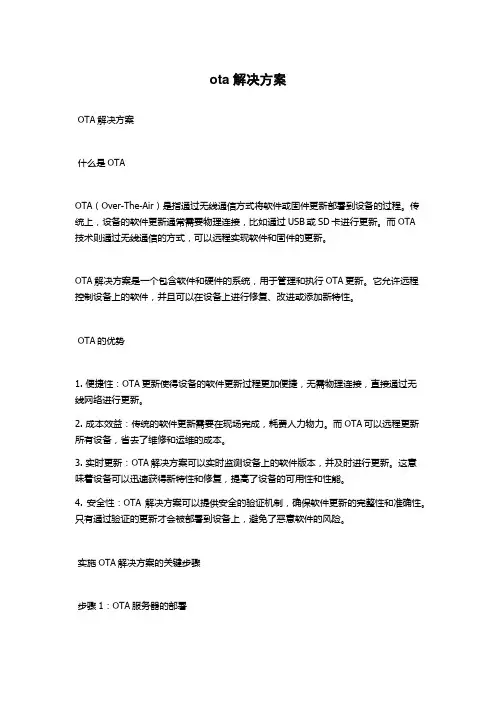
ota解决方案OTA解决方案什么是OTAOTA(Over-The-Air)是指通过无线通信方式将软件或固件更新部署到设备的过程。
传统上,设备的软件更新通常需要物理连接,比如通过USB或SD卡进行更新。
而OTA技术则通过无线通信的方式,可以远程实现软件和固件的更新。
OTA解决方案是一个包含软件和硬件的系统,用于管理和执行OTA更新。
它允许远程控制设备上的软件,并且可以在设备上进行修复、改进或添加新特性。
OTA的优势1. 便捷性:OTA更新使得设备的软件更新过程更加便捷,无需物理连接,直接通过无线网络进行更新。
2. 成本效益:传统的软件更新需要在现场完成,耗费人力物力。
而OTA可以远程更新所有设备,省去了维修和运维的成本。
3. 实时更新:OTA解决方案可以实时监测设备上的软件版本,并及时进行更新。
这意味着设备可以迅速获得新特性和修复,提高了设备的可用性和性能。
4. 安全性:OTA解决方案可以提供安全的验证机制,确保软件更新的完整性和准确性。
只有通过验证的更新才会被部署到设备上,避免了恶意软件的风险。
实施OTA解决方案的关键步骤步骤1:OTA服务器的部署首先,需要部署OTA服务器,用于存储和管理软件和固件的更新包。
该服务器应具备高可靠性和安全性,并能支持大量设备的同时更新。
步骤2:设备注册和识别设备在完成初次配置后,需要在OTA服务器上注册,并获得唯一的设备标识符。
这个标识符将用于后续的OTA更新。
步骤3:软件版本管理OTA解决方案需要能够实时追踪设备上安装的软件版本。
当新的软件版本可用时,OTA服务器会将其标记为最新版本,并通知设备进行更新。
步骤4:软件更新的传输和验证当设备检测到有新的软件版本可用时,它会向OTA服务器发送请求,并下载更新包。
下载完成后,设备会对更新包进行验证,确保其完整性和准确性。
只有通过验证的更新包才会被设备接受和安装。
步骤5:软件更新的部署和安装一旦设备确认更新包的完整性和准确性,它会自动安装更新。
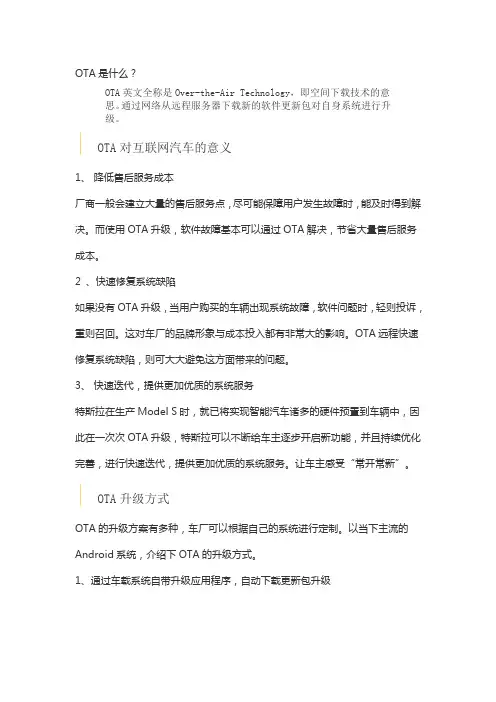
OTA是什么?OTA英文全称是Over-the-Air Technology,即空间下载技术的意思。
通过网络从远程服务器下载新的软件更新包对自身系统进行升级。
| OTA对互联网汽车的意义1、降低售后服务成本厂商一般会建立大量的售后服务点,尽可能保障用户发生故障时,能及时得到解决。
而使用OTA升级,软件故障基本可以通过OTA解决,节省大量售后服务成本。
2 、快速修复系统缺陷如果没有OTA升级,当用户购买的车辆出现系统故障,软件问题时,轻则投诉,重则召回。
这对车厂的品牌形象与成本投入都有非常大的影响。
OTA远程快速修复系统缺陷,则可大大避免这方面带来的问题。
3、快速迭代,提供更加优质的系统服务特斯拉在生产Model S时,就已将实现智能汽车诸多的硬件预置到车辆中,因此在一次次OTA升级,特斯拉可以不断给车主逐步开启新功能,并且持续优化完善,进行快速迭代,提供更加优质的系统服务。
让车主感受“常开常新”。
| OTA升级方式OTA的升级方案有多种,车厂可以根据自己的系统进行定制。
以当下主流的Android系统,介绍下OTA的升级方式。
1、通过车载系统自带升级应用程序,自动下载更新包升级一般情况下,系统在出厂时为初始版本,此后系统每次开机时,升级应用程序会自动检测是否有新版本可以升级。
另外,用户也可自己运行升级应用程序去检测是否有新版本。
此过程与手机检查系统更新方式基本一致。
这种升级方式是最方便的,唯一的缺点是耗流量,所以建议车主们在wifi环境下进行。
那有没有方案可以帮用户节省升级流量呢?这里可以选用差分包升级。
所谓差分包,也叫增量包,即新升级包与旧版之间的差异部分。
例如,一个全量的升级包有300MB左右,而一个差分包小于100MB,这样就可以省下不少流量,也提高了升级速度。
但这种方式也会存在一个问题:不同用户的系统版本很可能不一致。
比如,有些用户不喜欢频繁升级,有些用户一旦有新版本则必升级,导致不同用户的系统版本不一致。
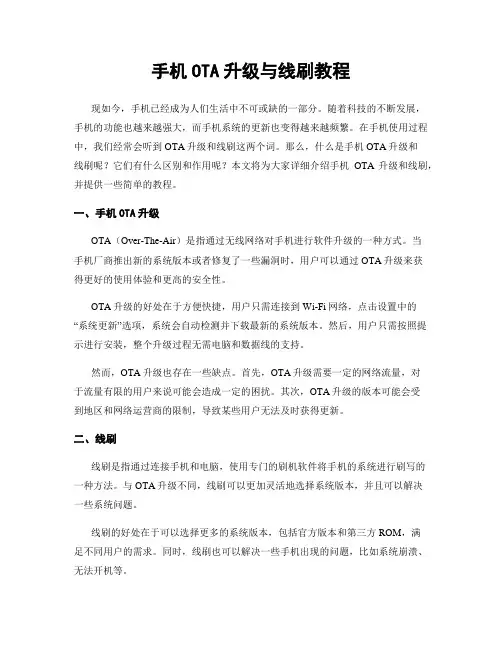
手机OTA升级与线刷教程现如今,手机已经成为人们生活中不可或缺的一部分。
随着科技的不断发展,手机的功能也越来越强大,而手机系统的更新也变得越来越频繁。
在手机使用过程中,我们经常会听到OTA升级和线刷这两个词。
那么,什么是手机OTA升级和线刷呢?它们有什么区别和作用呢?本文将为大家详细介绍手机OTA升级和线刷,并提供一些简单的教程。
一、手机OTA升级OTA(Over-The-Air)是指通过无线网络对手机进行软件升级的一种方式。
当手机厂商推出新的系统版本或者修复了一些漏洞时,用户可以通过OTA升级来获得更好的使用体验和更高的安全性。
OTA升级的好处在于方便快捷,用户只需连接到Wi-Fi网络,点击设置中的“系统更新”选项,系统会自动检测并下载最新的系统版本。
然后,用户只需按照提示进行安装,整个升级过程无需电脑和数据线的支持。
然而,OTA升级也存在一些缺点。
首先,OTA升级需要一定的网络流量,对于流量有限的用户来说可能会造成一定的困扰。
其次,OTA升级的版本可能会受到地区和网络运营商的限制,导致某些用户无法及时获得更新。
二、线刷线刷是指通过连接手机和电脑,使用专门的刷机软件将手机的系统进行刷写的一种方法。
与OTA升级不同,线刷可以更加灵活地选择系统版本,并且可以解决一些系统问题。
线刷的好处在于可以选择更多的系统版本,包括官方版本和第三方ROM,满足不同用户的需求。
同时,线刷也可以解决一些手机出现的问题,比如系统崩溃、无法开机等。
然而,线刷也存在一些风险和隐患。
首先,线刷需要连接电脑和手机,操作过程相对复杂,对于没有相关经验的用户来说可能存在一定的风险。
其次,线刷可能会导致手机变砖,即无法正常启动,需要进行进一步修复。
三、手机OTA升级与线刷的选择在选择手机OTA升级和线刷时,需要根据个人需求和情况来决定。
如果只是想获得最新的系统版本,并且不愿意冒风险,那么OTA升级是一个不错的选择。
而如果对系统版本有特殊要求,或者遇到了一些系统问题,可以考虑使用线刷。
ota的概念
摘要:
1.OTA 的定义和含义
2.OTA 的分类和应用领域
3.OTA 的优势和作用
4.OTA 的局限性和挑战
5.OTA 的未来发展趋势
正文:
一、OTA 的定义和含义
OTA(Over-the-Air)技术指的是通过无线电波或红外线等方式,在空中传输数据或信号的技术。
这种技术可以使设备在不连接线缆的情况下,接收和传输数据,为使用者提供了极大的便利。
二、OTA 的分类和应用领域
根据传输方式的不同,OTA 技术主要分为两种:一种是通过无线电波进行传输,如广播电视、无线网络等;另一种是通过红外线进行传输,如遥控器控制电视等。
OTA 技术应用领域广泛,涵盖了通讯、广播、智能家居、物联网等多个领域。
例如,智能手机、平板电脑等移动设备就是利用OTA 技术,通过无线网络获取信息和进行通讯。
三、OTA 的优势和作用
OTA 技术具有许多优势,如无需布线,安装简便;传输速度快,效率高;信号覆盖范围广,使用灵活等。
这些优势使得OTA 技术在各个领域中都有着
重要的作用。
四、OTA 的局限性和挑战
虽然OTA 技术具有许多优势,但也存在着一些局限性和挑战。
例如,信号容易受到干扰,影响传输质量;传输距离受限,需要建设大量的基站或中转站等。
五、OTA 的未来发展趋势
随着科技的发展,OTA 技术将会有着更广泛的应用和更大的发展空间。
ota测试用例-回复"OTA测试用例" - 为创新体验打造强大基础OTA,即"Over-The-Air",是指通过互联网无线传输技术来升级或更新设备软件的一种方式。
这种技术可以用于各种设备,包括智能手机、电视、汽车和其他物联网设备。
在实施OTA之前,经过充分的测试是至关重要的,以确保固件升级或应用程序更新的成功。
本文将重点讨论OTA测试用例的重要性,并介绍一套包含五个步骤的全面OTA测试用例。
第一步:需求分析与规划在进行OTA测试之前,对需求进行全面的分析和规划至关重要。
这将有助于确定测试范围、目标和期望的结果。
此步骤还可以确定需要测试的各种案例,以确保固件升级或应用程序更新的各个方面都可以得到充分评估。
通过细致的计划,我们可以为后续的测试工作打下坚实的基础。
第二步:OTA验证测试OTA升级可能包含许多不同层面的验证测试。
其中最基本的是固件完整性验证,以确保升级后的设备工作正常。
此外,OTA测试还可以包括验证安全方面的考虑,例如固件签名和加密算法。
此外,用户体验方面的测试也是重要的,以确保升级过程对用户友好且无障碍。
第三步:兼容性测试兼容性测试是确保OTA升级能够在各种不同设备和操作系统上运行正常的重要一环。
由于终端用户的设备可能有不同的硬件和软件配置,确保OTA在各个平台上运行正常成为至关重要的任务。
这包括测试系统与各种硬件、操作系统版本和应用程序的兼容性。
第四步:安全测试随着物联网设备的普及,安全性问题也越来越重要。
在OTA测试中,安全性测试是必不可少的一步。
这意味着测试固件升级或应用程序更新是否会引入任何潜在安全漏洞,以及它们是否会对设备的整体安全性产生负面影响。
这包括对固件签名、加密算法和端到端安全性的测试。
第五步:回滚测试作为OTA测试的最后一步,回滚测试的目的是验证设备是否可以在升级失败时回滚到之前的稳定版本。
这是非常关键的,因为任何失败的升级都可能会导致设备的不可用或数据的丢失。
HTC G16 ChaCha 手机常用名词LOCKED S-ON S-OFF等名词解释HBOOT(SPL) 这里指的是手机上的启动模块,通俗的说,就是负责手机启动引导的一段程序,类似于电脑主板上的BIOS,都是负责底层操作的。
和在电脑上刷新BIOS一样,刷错了,电脑就会开不了机,对手机来说也一样,这部分的内容刷错了,手机就会变砖!RADIO(基带):这里指的是手机上的通讯模块,又叫做基带。
负责手机的无线信号,蓝牙,WIFI等设备的管理,也就是说,相当于电脑系统里面的硬件驱动部分。
这样说或许也不是特别的准确,大家明白大概的意思就可以了。
通常我们所说的刷radio,刷基带,就是指的刷写这一部分,以便解决通话质量、网络连接质量、蓝牙连接等等问题。
RECOVERY:字面意思是恢复,手机上的一个功能分区,有点类似于笔记本电脑上的恢复分区。
一般大厂出的笔记本,都会自带一个特殊分区,里面保存着系统的镜像文件,当系统出问题的时候,我们可以通过它来一键恢复系统。
这里的recovery功能有些类似。
其实,他更像是电脑上的小型winPE系统,可以允许我们通过启动到winPE系统上,去做一些备份、恢复的工作。
当然,系统自带的recovery基本没用,所以我们通常会刷入一个第三方的recovery,以便实现更多的功能,例如:备份系统,恢复系统,刷新系统等。
但官方自带的recovery也不是一无是处,在使用OTA方式升级系统时候,会检查此分区内容,如果不是原厂自带的,OTA升级就会失败。
FASTBOOT:字面意思是快速启动,在这里,其实是一个特殊的工程模式,通过fastboot界面,连接电脑后,我们可以在电脑端通过特殊的指令来操作手机,例如更新radio,就可以通过fastboot来完成。
fastboot的级别又要比recovery来的要高一些,可以完成更底层的一些操作。
后面我们会结合实际,来讲解一些fastboot的用法,更详细的资料,大家可以通过网络来学习,这里不再赘述。
OTA升级的实现原理一、简介1.1 概念OTA:Over-the-Air Technology,即空中下载技术。
OTA升级:通过OTA方式实现固件或软件的升级。
只要是通过无线通信方式实现升级的,都可以叫OTA升级,比如网络/蓝牙。
通过有线方式进行升级,叫本地升级,比如通过UART,USB或者SPI通信接口来升级设备固件。
1.2 优点1.通过OTA方式,可以对分布在各地的设备进行软件升级,而不必让运维人员各地奔波。
2.物联网平台支持通过OTA方式进行设备固件升级,是智能设备修复系统漏洞、实现系统升级的手段。
3.在迅速变化和发展的物联网市场,新的产品需求不断涌现,因此对于智能硬件设备的更新需求就变得空前高涨,设备不再像传统设备一样一经出售就不再变更。
通过固件升级用户提供更好的服务。
1.3 实现原理核心流程:1.制作升级包2.下载升级包3.验签升级包4.更新程序下载方式:不管采用OTA方式还是有线通信方式升级,下载升级包的方式包括后台式下载和非后台式下载两种模式。
后台式下载:在升级的时候,新固件在后台悄悄下载,即新固件下载属于应用程序功能的一部分,在新固件下载过程中,应用可以正常使用,也就是说整个下载过程对用户来说是无感的,下载完成后,系统再跳到BootLoader程序,由BootLoader完成新固件覆盖老固件的操作。
比如智能手机升级Android或者iOS系统都是采用后台式方式,新系统下载过程中,手机可以正常使用。
非后台式下载:在升级的时候,系统需要先从应用程序跳入到BootLoader程序,由BootLoader进行新固件下载工作,下载完成后BootLoader继续完成新固件覆盖老固件的操作,至此升级结束。
早先的功能机就是采用非后台来升级操作系统的,即用户需要先长按某些按键进入bootloader模式,然后再进行升级,整个升级过程中手机正常功能都无法使用。
新旧固件覆盖模式:新固件替换老固件覆盖的两种方式:双区模式和单区模式。
⾃定义OTA升级包(差分包,增量包,增量更新)OTA是Over-the-Air的简写,空中下载技术的意思,OTA升级包,就是⼀种可以使⽤⽹络或者SD卡给⼿机进⾏升级的⼀种⽂件包,相当于给系统打补丁的⼀种⽅法,其原理是通过recovery升级的功能进⾏实现的。
Recovery提供的功能如下,使⽤apply update from sdcard功能即可升级OTA包。
这种升级⽅式也可以通过adbroot/adb remount/adb push指令实现,但是需要连接到电脑PC端,且⽀持adb才⾏。
1、使⽤ota_from_target_files脚本⽣成制作差分包make otapackage——会⽣成sd卡⽤的全部系统升级包,如Y:\slm753_2\LA.BR.1.2.4-05310-8x16.0\out\target\product\slm753\obj\PACKAGING\target_files_intermediates\slm753-target_files-eng.Data.BU.zip此时修改代码,重新编译make;make otapackage第⼆次⽣成slm753-target_files-eng.Data.BU.zip,然后使⽤脚本,⽣成两个包之间的查分包:./build/tools/releasetools/ota_from_target_files -i <A包> <B包> <差分包名>升级的过程就是按照升级脚本:updater-script指定的动作来的,下⾯会介绍⾃定义升级包的过程,以及updater-script升级脚本的语法。
2、 DIY制作OTA差分包在out下⾯的产品⽬录下会⽣出⼀些OTA的包,最基本的空包组成如下截图:Y:\slm753_2\LA.BR.1.2.4-05310-8x16.0\out\target\product\slm753\其中update-binary是⼀个⼆进制⽂件,相当于⼀个脚本解释器,能够识别updater-script中描述的操作。